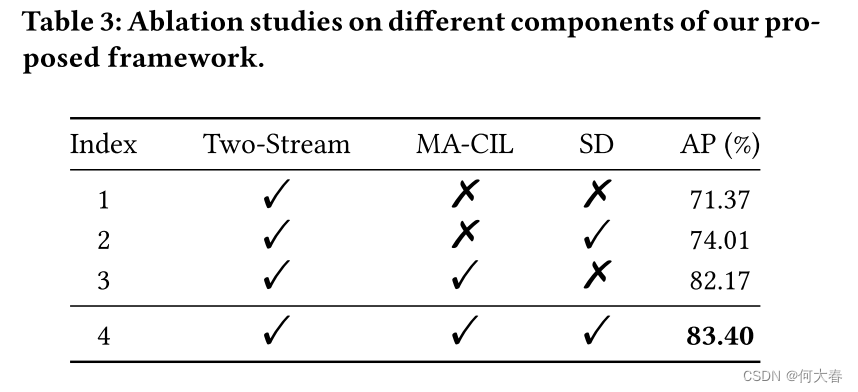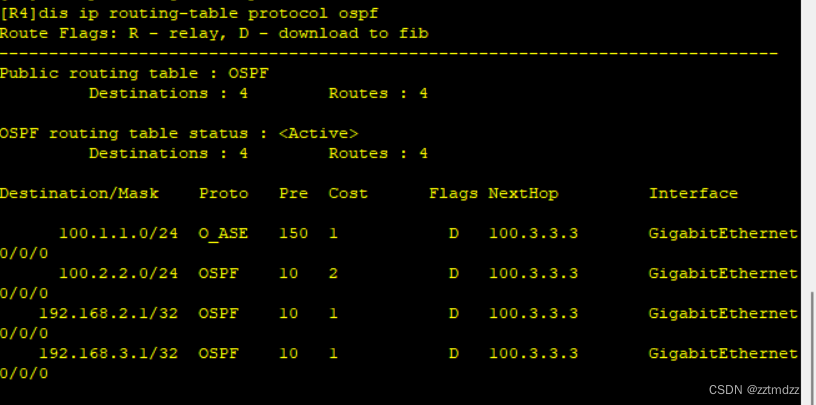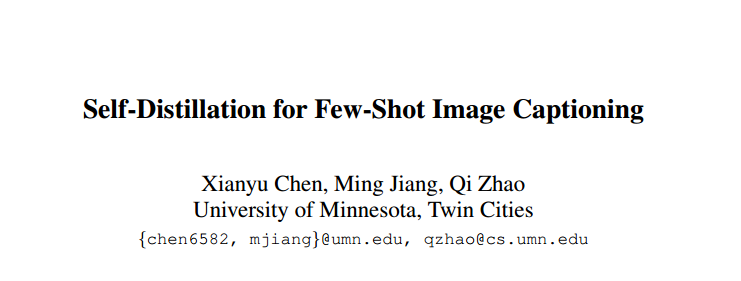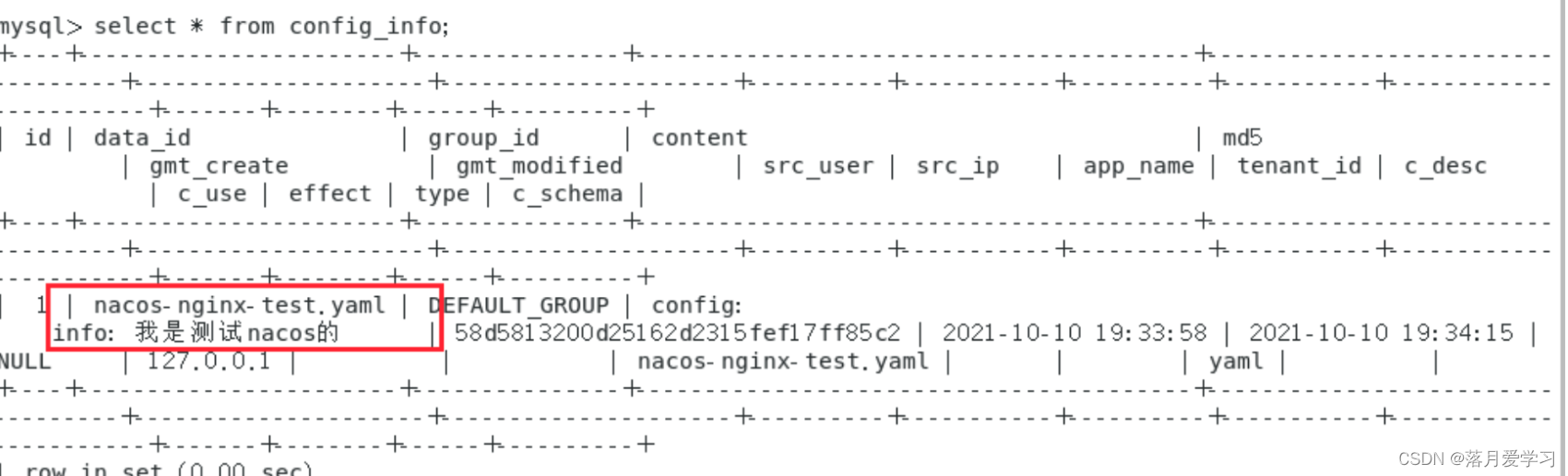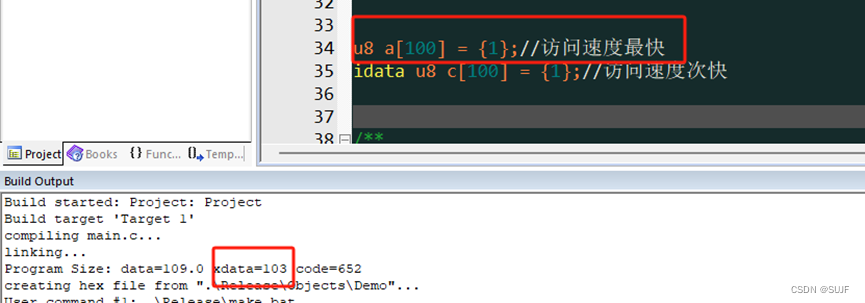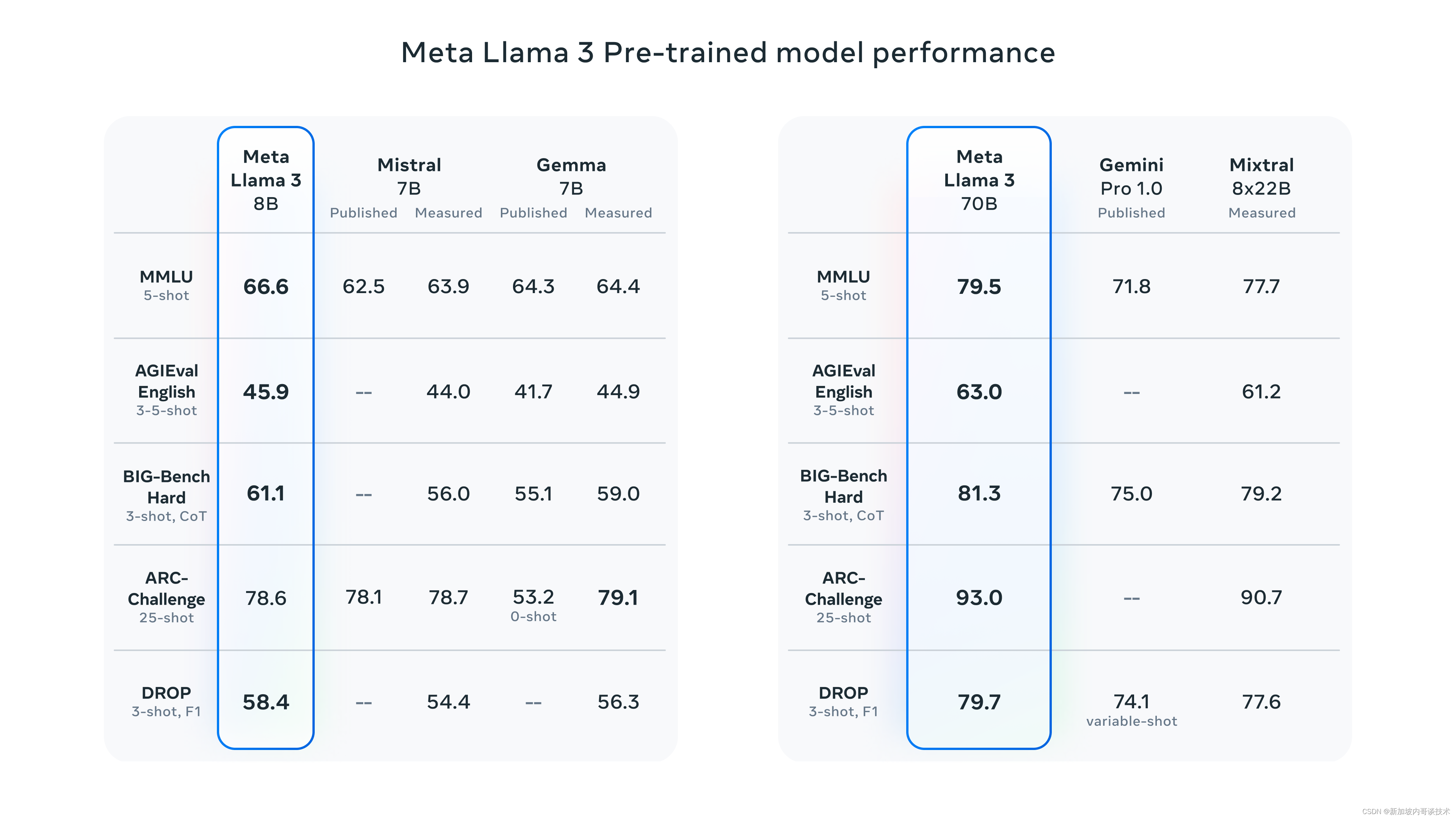一、加载本地矢量图标
在 Android 开发中使用本地矢量图标是一种常见的做法,因为矢量图标(通常保存为 SVG 或 Android 的 XML vector format)具有可缩放性和较小的文件大小。
在 Jetpack Compose 中加载本地矢量图标可以使用内置的支持,也可以通过流行的第三方库来实现。
矢量图在线查询:https://fonts.google.com/icons?icon.set=Material+Icons
1.使用 Jetpack Compose 加载本地矢量图标
Jetpack Compose 原生支持加载 Android Vector Drawable 格式的图标。这些图标可以直接在 res/drawable 目录下以 XML 格式存储。
(1).创建 Vector Drawable
首先,在 res/drawable 目录中创建一个 Vector Drawable 文件。
例如,创建一个名为 ic_arrow_back.xml 的文件。
<vector xmlns:android="http://schemas.android.com/apk/res/android"android:width="24dp"android:height="24dp"android:viewportWidth="24"android:viewportHeight="24"><pathandroid:fillColor="#FF000000"android:pathData="M11,19l-7,-7 7,-7 1.41,1.41L6.83,12l5.58,5.59z"/>
</vector>(2).在 Compose 中使用 Vector Drawable
在 Compose 函数中使用 painterResource 来加载并显示这个矢量图标。
import androidx.compose.foundation.Image
import androidx.compose.runtime.Composable
import androidx.compose.ui.res.painterResource
import com.example.myapp.R@Composable
fun BackIcon() {Image(painter = painterResource(R.drawable.ic_arrow_back),contentDescription = "返回")
}2.使用流行的Material Icons库加载矢量图标
(1).使用material-icons-core库提供的基础矢量图标
在 Jetpack Compose 中,androidx.compose.material:material-icons-core 库提供了一组基本的 Material Design 图标,这个库是 androidx.compose.material:material 的一部分,通常已经包含在默认的 Compose 设置中。
import androidx.compose.material.icons.Icons
import androidx.compose.material.icons.filled.ArrowBack
import androidx.compose.material3.Icon@Composable
fun ExtendedIconExample() {Icon(imageVector = Icons.Filled.ArrowBack, contentDescription = "返回")
}(2).添加material-icons-extended库拓展矢量图标
这个库包含了更为广泛的图标集合,覆盖了更多的用例和设计需求。如果你需要更多特定的图标,比如 Icons.Filled.ArrowBackIos,就需要导入这个扩展库。
确保在项目的 build.gradle 文件中添加了 material-icons-extended 库的依赖。
查询最新版本:Maven Central: Search
dependencies {implementation('androidx.compose.material:material-icons-extended:1.6.2') // 使用适合你项目的版本
}import androidx.compose.material.icons.Icons
import androidx.compose.material.icons.automirrored.filled.ArrowBackIos
import androidx.compose.material3.Icon
import androidx.compose.runtime.Composable@Composable
fun ExtendedIconExample() {Icon(imageVector = Icons.AutoMirrored.Filled.ArrowBackIos,contentDescription = "iOS风格的返回图标")
}虽然你可能包含了 material-icons-extended 库,这个库确实包含了大量的图标资源,但是 Android 的构建系统(包括 Gradle 和 Android Studio)使用了一种称为资源清理(resource shrinking)的技术,这可以帮助移除未使用的资源,以减少最终 APK 的大小。
二、加载本地图片资源
1. 加载 Drawable 资源
如果你的图片已经作为资源文件存储在 res/drawable 或 res/mipmap 目录下,你可以使用 painterResource 方法来加载这些图片。这是最常见的方法,用于加载静态资源。
import androidx.compose.foundation.Image
import androidx.compose.runtime.Composable
import androidx.compose.ui.res.painterResource
import com.example.myapp.R@Composable
fun LoadDrawableResource() {Image(painter = painterResource(id = R.drawable.my_image),contentDescription = "描述性文本")
}2. 加载 Asset 资源
assets 文件夹通常用于存储那些不会通过 Android 资源系统进行访问的文件,如字体文件、数据文件或图片等。
- 在Android工程的main目录,选择
New>Folder>Assets Folder。按照向导完成assets文件夹的创建。 - 将你想要在应用中使用的图片文件复制到这个新创建的
assets文件夹中。你可以创建子文件夹来组织你的文件。
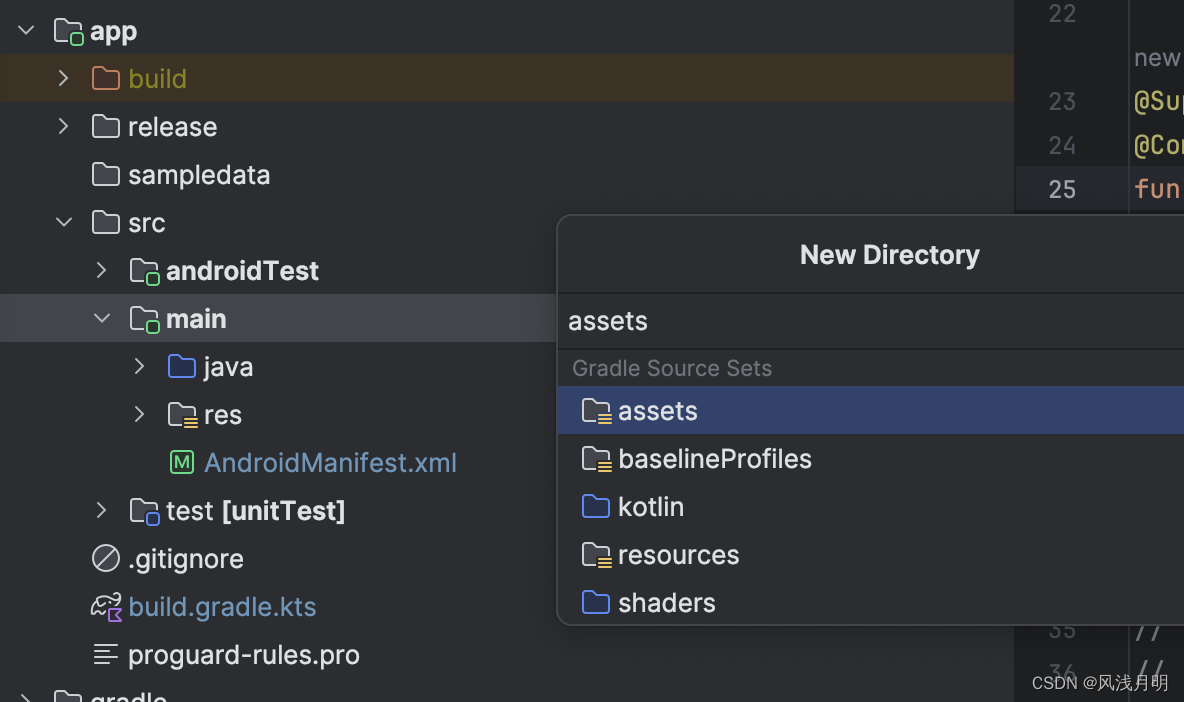
如果你的图片存储在 assets 文件夹中(这不同于资源文件夹 res),你需要使用 painterResource 方法的另一个形式或者 rememberImagePainter(需要引入外部库 Coil)来加载这些图片。
(1).使用基础库
import androidx.compose.foundation.Image
import androidx.compose.runtime.Composable
import androidx.compose.ui.res.assetPainter@Composable
fun LoadAssetImage() {Image(painter = assetPainter("images/my_image.png"),contentDescription = "描述性文本")
}(2).使用 Coil
Coil 是一个流行的 Kotlin 图像加载库,它可以与 Compose 配合使用。
首先,添加 Coil 的依赖:
dependencies {implementation('io.coil-kt:coil-compose:2.6.0')
}然后,使用 rememberImagePainter 来加载图片:
import androidx.compose.foundation.Image
import androidx.compose.runtime.Composable
import coil.compose.rememberImagePainter@Composable
fun LoadAssetImageWithCoil() {Image(painter = rememberImagePainter("file:///android_asset/images/my_image.png"),contentDescription = "描述性文本")
}3. 从文件系统加载图片
如果图片存储在设备的文件系统中,可以使用 Coil 来加载这些图片。
import androidx.compose.foundation.Image
import androidx.compose.runtime.Composable
import coil.compose.rememberImagePainter
import java.io.File@Composable
fun LoadImageFromFile(file: File) {Image(painter = rememberImagePainter(file),contentDescription = "描述性文本")
}三、加载网络图片
虽然 Jetpack Compose 本身不提供直接加载网络图片的组件,但可以很容易地通过集成第三方库如 Coil 或 Glide 来实现。这里主要介绍使用 Coil 来加载网络图片,因为 Coil 被设计为支持 Kotlin 协程,且与 Jetpack Compose 集成良好。
1.使用 Coil 加载网络图片
Coil (Coil-kt) 是一个现代的图片加载库,它使用 Kotlin 协程进行异步加载,并且为 Compose 提供了专门的支持。
(1).添加 Coil 的依赖
dependencies {implementation('io.coil-kt:coil-compose:2.6.0')
}(2).编写 Compose 函数以加载和显示图片
在你的 Composable 函数中,使用 rememberImagePainter 来创建一个 Painter 对象,该对象负责异步加载图片。然后,你可以使用 Image 组件来显示这张图片。
import androidx.compose.foundation.Image
import androidx.compose.runtime.Composable
import androidx.compose.ui.Modifier
import coil.compose.rememberImagePainter@Composable
fun NetworkImage(url: String) {val painter = rememberImagePainter(data = url, builder = {placeholder(R.drawable.placeholder) // 加载中的占位图error(R.drawable.error) // 错误时的图片})Image(painter = painter,contentDescription = "网络图片",modifier = Modifier.fillMaxWidth() // 根据需要调整修饰符)
}在这个例子中,url 是图片的网络地址。placeholder 和 error 是可选的,分别用于在图片加载时和加载失败时显示的图片。这些图片需要放在你的资源目录(res/drawable)下。
2.Coil 的高级配置
Coil 提供了许多配置选项来自定义图片加载的行为,例如缓存策略、图片解码、请求优先级等。你可以在 builder lambda 表达式中配置这些选项。
val painter = rememberImagePainter(data = url, builder = {crossfade(true) // 启用淡入淡出效果transformations(CircleCropTransformation()) // 应用圆形裁剪
})3.处理图片加载状态
Coil 提供了监听加载状态的功能,可以用来显示加载进度、处理错误或其他自定义行为。
import androidx.compose.foundation.layout.Box
import androidx.compose.foundation.layout.CircularProgressIndicator
import androidx.compose.runtime.Composable
import androidx.compose.ui.Alignment
import androidx.compose.ui.Modifier
import coil.compose.AsyncImage
import coil.compose.AsyncImagePainter@Composable
fun NetworkImageWithStatus(url: String) {Box(contentAlignment = Alignment.Center) {val painter = rememberImagePainter(url)Image(painter = painter, contentDescription = "网络图片")when (painter.state) {is AsyncImagePainter.State.Loading -> CircularProgressIndicator()is AsyncImagePainter.State.Error -> Text("加载失败")else -> {} // 在其他状态不显示任何东西}}
}四、加载本地其它资源文件
在 Jetpack Compose 中加载本地资源文件主要涉及到两种常见的资源:图片和其他类型的文件(例如文本文件或JSON文件)。
1.添加文件到资源目录
将你的文件(如 example.txt 或 data.json)放入 res/raw 文件夹中。如果该文件夹不存在,你可以创建它。
2.在 Compose 中读取文件
你需要使用 Android 的资源管理 API 来读取这些文件。这通常不是在 Composable 函数中直接完成的,而是应该在 ViewModel 或其他数据管理类中处理。
import android.content.Context
import androidx.compose.runtime.Composable
import androidx.lifecycle.ViewModel
import androidx.lifecycle.viewmodel.compose.viewModelclass FileViewModel(private val context: Context) : ViewModel() {fun readRawResource(): String {val inputStream = context.resources.openRawResource(R.raw.example)return inputStream.bufferedReader().use { it.readText() }}
}@Composable
fun DisplayFileContents(viewModel: FileViewModel = viewModel()) {val contents = viewModel.readRawResource()Text(text = contents)
}在这个例子中,R.raw.example 是你放在 res/raw 目录下的文件的资源 ID。
五、处理图像的缩放和裁剪
1.图像的缩放
缩放通常涉及调整图像的大小以适应或填充特定的空间。在 Compose 中,这可以通过设置 Image 组件的 contentScale 属性来实现:
ContentScale.Fit- 图像将被统一缩放(保持图像的宽高比),以确保整个图像适配容器的边界。这通常意味着图像的某些边可能不会触及容器的边界。ContentScale.Crop- 图像将被统一缩放(保持图像的宽高比),直到填满容器的边界,可能会裁剪图像的部分内容。ContentScale.FillBounds- 图像将被缩放以完全填充容器,但不保持宽高比,可能导致图像失真。ContentScale.FillHeight/ContentScale.FillWidth- 图像将被缩放以填充容器的高度或宽度,同时保持图像的宽高比。
import androidx.compose.foundation.Image
import androidx.compose.foundation.layout.fillMaxSize
import androidx.compose.runtime.Composable
import androidx.compose.ui.Modifier
import androidx.compose.ui.layout.ContentScale
import androidx.compose.ui.res.painterResource@Composable
fun ScaledImage() {Image(painter = painterResource(id = R.drawable.your_image),contentDescription = "缩放的图像",modifier = Modifier.fillMaxSize(),contentScale = ContentScale.Crop // 根据需求选择适合的缩放模式)
}2.图像的裁剪
在 Jetpack Compose 中,裁剪图像通常可以通过使用 clip Modifier 和 Shape 来实现。这允许你创建各种形状(如圆形、矩形等),并且只显示图像的相应部分。
import androidx.compose.foundation.Image
import androidx.compose.foundation.layout.size
import androidx.compose.foundation.shape.CircleShape
import androidx.compose.foundation.shape.RoundedCornerShape
import androidx.compose.runtime.Composable
import androidx.compose.ui.Modifier
import androidx.compose.ui.graphics.ClipOp
import androidx.compose.ui.res.painterResource
import androidx.compose.ui.unit.dp@Composable
fun CroppedImage() {Image(painter = painterResource(id = R.drawable.your_image),contentDescription = "裁剪的图像",modifier = Modifier.size(150.dp).clip(CircleShape) // 使用圆形裁剪,也可以使用 RoundedCornerShape(10.dp) 等其他形状)
}在这个例子中,使用 CircleShape 来裁剪图像为圆形。如果希望有圆角矩形,可以改用 RoundedCornerShape 并指定角的半径。